Ist Ihr Mac langsam, wenn Sie ihn einschalten? Möglicherweise werden beim Start zu viele Apps automatisch geöffnet. Glücklicherweise können Sie ganz einfach dafür sorgen, dass Ihr Mac schneller startet. In dieser Anleitung zeigen wir Ihnen, wie Sie das automatische Öffnen von Apps beim Start verhindern können.
Automatisches Öffnen von Apps beim Start verhindern: einfache Anleitung
Es gibt mehrere Möglichkeiten, die automatische Ausführung von Apps beim Systemstart zu verhindern. Dazu gehören die Verwendung von „Anmeldeobjekte“ in den Systemeinstellungen und die Einstellungen der jeweiligen Programme. Es gibt aber auch eine einfachere Methode.
CleanMyMac ist eine schnelle Lösung, die das automatische Öffnen von Apps beim Systemstart verhindert und Hintergrundprozesse verwaltet, die den Arbeitsspeicher des Mac belasten. Die App verfügt über zahlreiche Funktionen, mit denen Sie Ihren Mac optimieren und von Datenmüll befreien können. Starten Sie Ihre kostenlose CleanMyMac-Testphase. Befolgen Sie dann einfach diese Schritte:
- Öffnen Sie CleanMyMac.
- Klicken Sie auf „Leistung“ und führen Sie einen Scan durch.

- Prüfen Sie Ihre Anmelde- und Hintergrundobjekte.
- Markieren Sie die Elemente, die Sie deaktivieren möchten, und klicken Sie auf „Entfernen“.
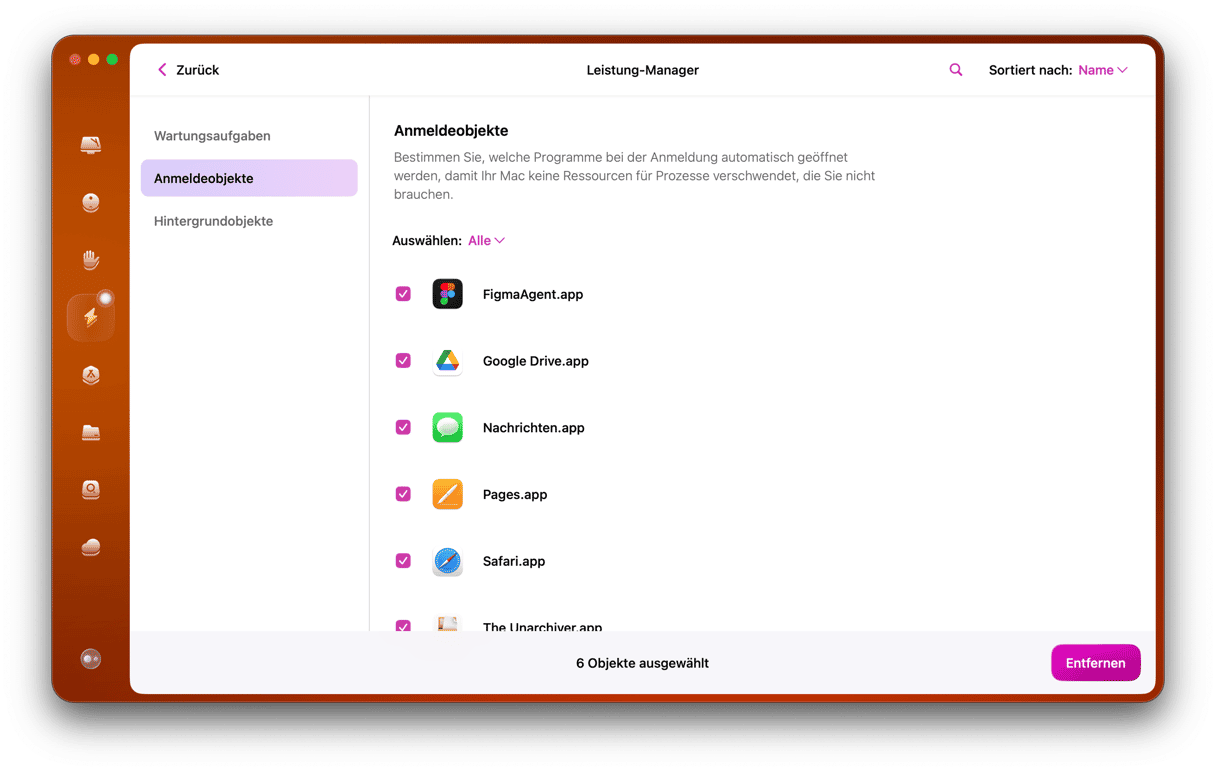
Entfernen Sie Anmeldeobjekte über die Systemeinstellungen
In macOS werden Apps, die automatisch beim Systemstart ausgeführt werden, als „Anmeldeobjekte“ bezeichnet. Technisch gesehen werden sie beim Anmelden und nicht beim Starten des Mac ausgeführt. Wenn Sie also zu einem Benutzer wechseln, der noch nicht angemeldet ist, werden die Anmeldeobjekte ausgeführt. Dies können Sie über die Systemeinstellungen verhindern:
- Öffnen Sie das Apple-Menü und klicken Sie auf „Systemeinstellungen“.
- Wählen Sie „Allgemein“ > „Anmeldeobjekte & Erweiterungen“.
- Wählen Sie nacheinander die Anmeldeobjekte aus, die Sie nicht beim Start ausführen möchten.
- Klicken Sie unten im Fenster auf „-“.
- Überprüfen Sie auch die Apps unter „Im Hintergrund erlauben“ und deaktivieren Sie alle, die Sie nicht benötigen.
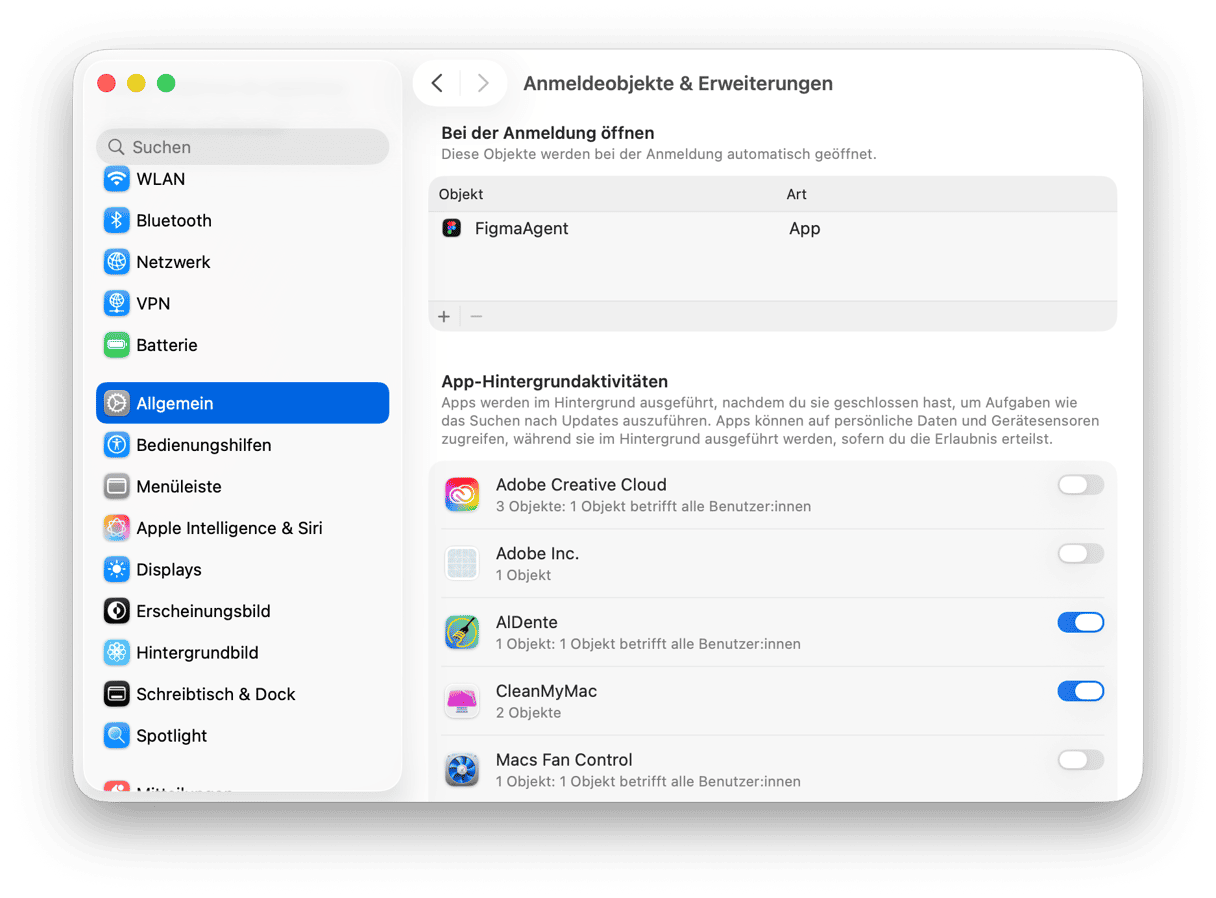
Deaktivieren Sie die automatische Ausführung in den App-Einstellungen
Dieser Vorgang ist von App zu App unterschiedlich. Bei den meisten Mac-Apps müssen Sie auf das Menü mit dem Namen der App klicken, „Einstellungen“ auswählen und dann nach einer Einstellung suchen, die z. B. „Beim Start ausführen“ lautet.
Bei Online-Speicherdiensten ist dies etwas anders. Hier sehen Sie ein Beispiel für Dropbox.
- Klicken Sie auf das Dropbox-Menü.
- Klicken Sie auf Ihr Konto (in der Regel Ihre Initialen oben rechts im Fenster).
- Wählen Sie „Einstellungen“.
- Deaktivieren Sie dort die Option „Dropbox beim Systemstart starten“.
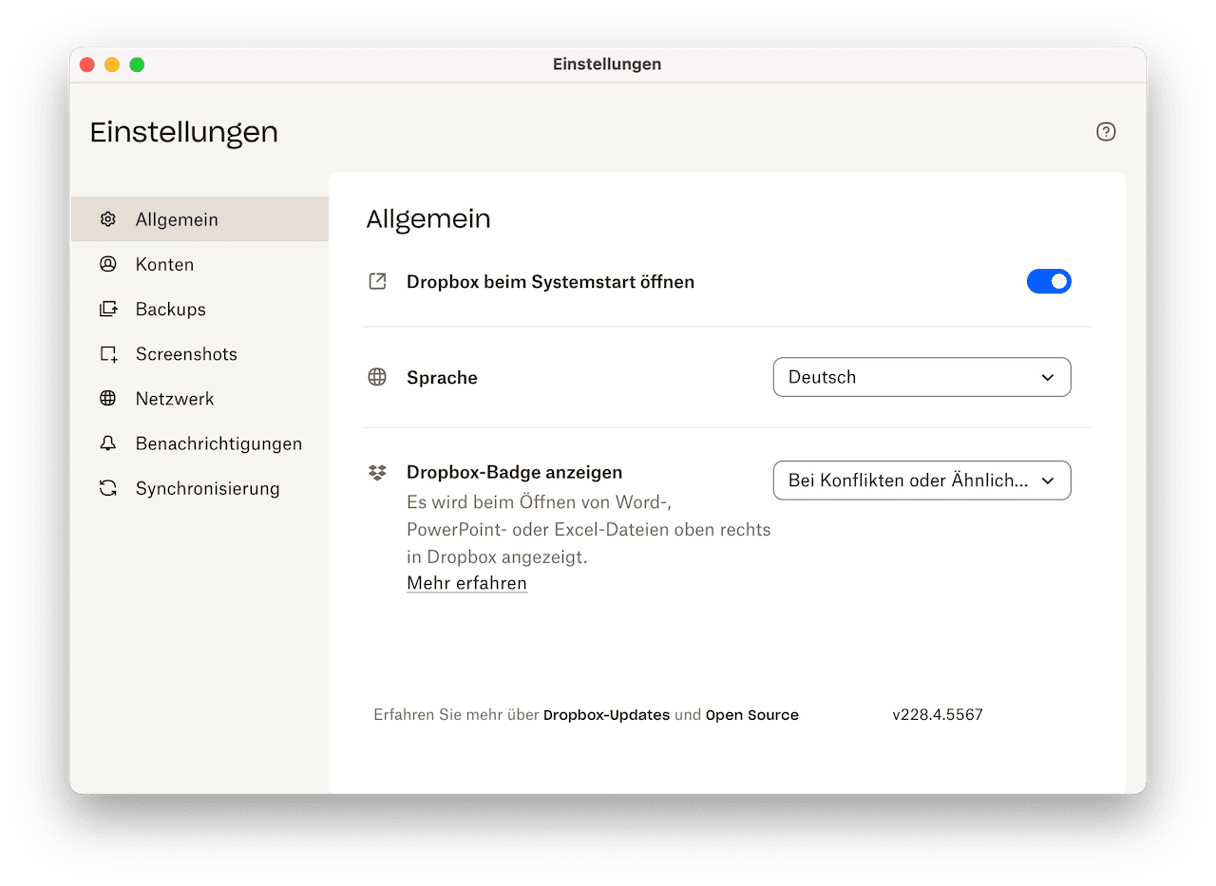
Bei einigen anderen Apps ist es noch schwieriger, die automatische Ausführung beim Systemstart zu verhindern. Dies ist jedoch weiterhin möglich. Hier ein Beispiel anhand von Spotify:
- Klicken Sie oben im Spotify-Fenster auf Ihr Konto.
- Wählen Sie „Einstellungen“.
- Scrollen Sie nach unten zu „Erweiterte Einstellungen“ und suchen Sie den Abschnitt „Hochfahr- und Fensterverhalten“.
- In diesem Abschnitt finden Sie die Option „Spotify automatisch nach der Anmeldung am Computer öffnen“.
- Wählen Sie im Dropdown-Menü die Option „Nein“ aus.
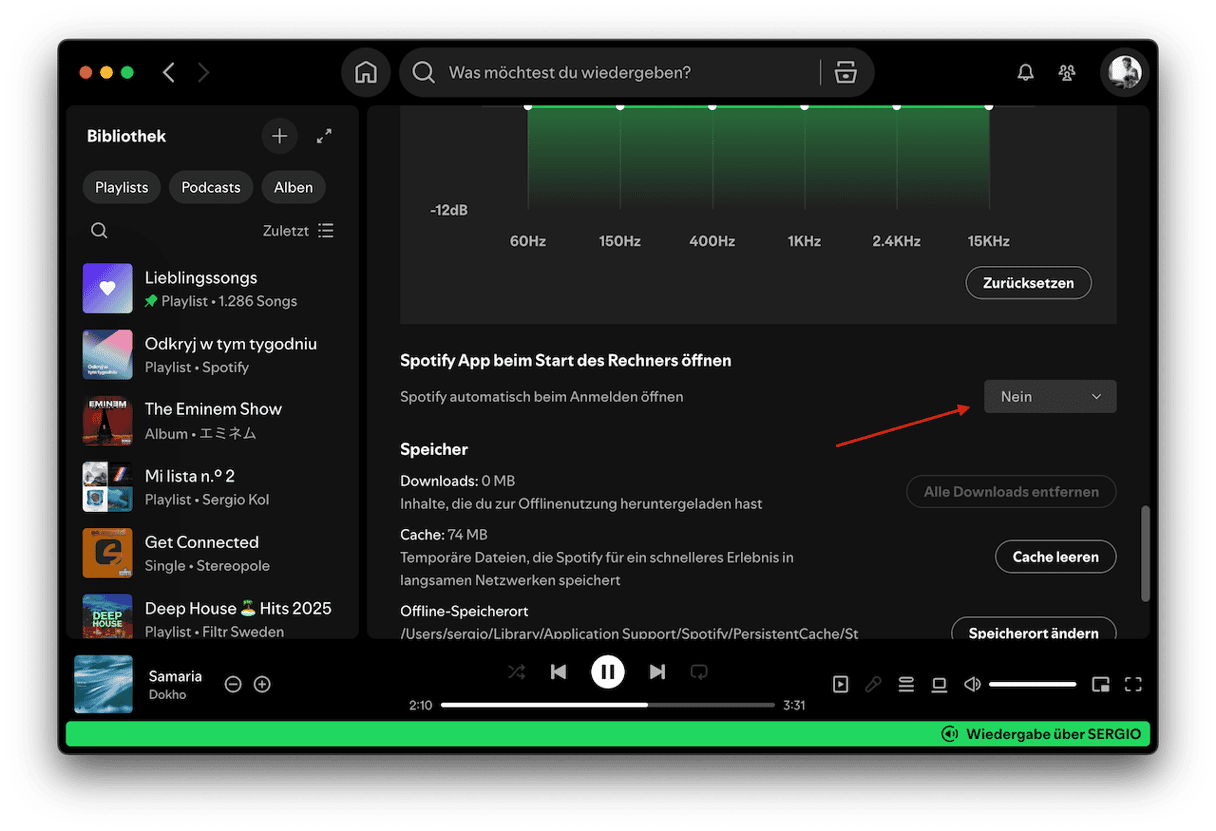
Entfernen Sie Launch Daemons und Startagenten
Wenn sich beim Start Ihres Mac weiterhin Apps automatisch öffnen, liegt das wahrscheinlich daran, dass sich Launch Daemons und Startagenten in Ihren Bibliotheken befinden. So finden und entfernen Sie sie:
Öffnen Sie den Finder und drücken Sie die Tastenkombination „Umschalttaste+Befehlstaste+G“, woraufhin sich ein Fenster öffnet. Gehen Sie anschließend zu den folgenden Speicherorten und löschen Sie alle darin enthaltenen Dateien:
- /Library/LaunchAgents
- /Library/LaunchDaemons
- ~/Library/LaunchAgents
- /System/Library/LaunchAgents
- /System/Library/LaunchDaemon
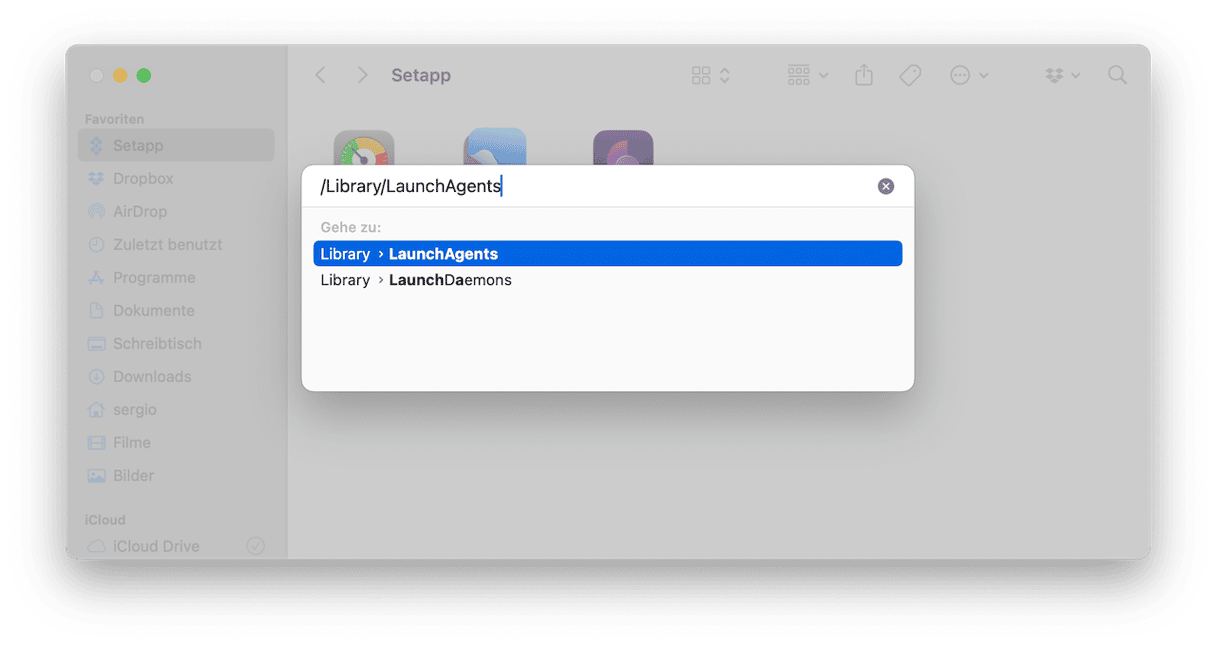
Es gibt auch die Ordner „LaunchAgents“ und „LaunchDeamons“, die Sie nicht verändern sollten, da Ihr Computer sie für den ordnungsgemäßen Betrieb benötigt. Seien Sie außerdem vorsichtig, wenn Sie Elemente aus Ordnern entfernen, die mit „System/Library“ beginnen. Diese Ordner enthalten Elemente, die Ihr Mac benötigt. Stellen Sie daher sicher, dass Sie diese nicht löschen.
Verzögern Sie den Start von Apps mit einer Software
Wenn Sie Start-Apps mögen, diese aber nicht alle gleichzeitig geöffnet haben möchten, können Sie mit Tools wie „Delay Start” und „DelayedLauncher” einen Timer einstellen, um die Startzeit der Apps zu steuern. Mit Programmen wie Lingon X können Sie sogar bestimmte Zeiten für das Öffnen anderer Apps festlegen.
Warum werden Apps beim Systemstart automatisch geöffnet?
Die einfache Antwort ist, dass Ihr Mac entsprechend konfiguriert ist. Es gibt jedoch verschiedene Gründe, warum Apps automatisch ausgeführt werden. Bei einigen ist dies sinnvoll, da sie sonst nicht richtig funktionieren würden. Ein Beispiel hierfür ist eine App für einen Online-Speicherdienst. Es ist sinnvoll, dass diese App beim Start ausgeführt wird, insbesondere wenn Sie sie häufig verwenden. Bei anderen Apps ist es reine Bequemlichkeit. Und die Frage ist: Ist es ein Vorteil für die App, wenn Sie sie häufiger benutzen, oder ist es ein Vorteil für Sie? Wenn es hauptsächlich ein Vorteil für die App ist, dann ist das ein gutes Zeichen dafür, dass Sie es vermeiden sollten.
Ist es problematisch, wenn Apps beim Systemstart ausgeführt werden?
Abgesehen davon, dass sich der Startvorgang Ihres Mac verlängert, gibt es noch weitere problematische Aspekte.
- Wenn Apps beim Systemstart ausgeführt werden, laufen sie ständig im Hintergrund und verbrauchen Ressourcen wie Arbeitsspeicher und CPU-Leistung.
- Verursacht eine App, die beim Systemstart ausgeführt wird, Probleme, kann dies zu Problemen mit anderen Apps auf Ihrem Mac führen. Wenn Sie außerdem nicht bemerkt haben, dass die App automatisch geöffnet wurde, lässt sich das Problem möglicherweise nur schwer diagnostizieren.
Einige Apps sollten jedoch beim Systemstart ausgeführt werden, da es sinnvoll ist, dass sie ständig auf Ihrem Mac laufen. Beispiele hierfür sind Menüleistenelemente und Online-Speicherdienste. Es gibt gute Gründe dafür, dass diese direkt beim Start ausgeführt werden. Andere Apps tun dies, weil die Entwickler möchten, dass Sie die App häufiger verwenden. Sie können steuern, welche Apps beim Systemstart ausgeführt werden und welche nicht. Befolgen Sie die oben genannten Schritte, um die für Sie am besten geeignete Methode zu verwenden. Sie werden feststellen, dass Ihr Mac schneller startet und weniger Ressourcen verbraucht.






